PS黑白美女素描画像制作教程实例
PS美女素描效果图制作 人气:0
PS美女素描效果图制作,PS黑白美女素描画像制作教程实例,下面的教程作者并没有跟传统的转素描一样用一些反相操作,而是用模糊及纹理滤镜来制作,效果同样出色。
最终效果


1、打开素材图片,把背景图层复制一层。 2、创建通道混合器调整图层,对黑色进行调整,参数设置如下图。

3、按Ctrl + E 向下合并图层。 4、把合并的图层复制一层,命名为“图层1”。
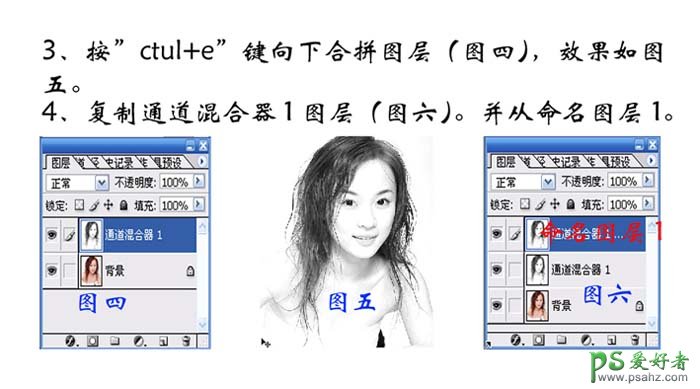
5、对图层1进行复制,得到图层1副本。 6、对图层1副本执行:滤镜 > 模糊 > 动感模糊,参数设置如下图。
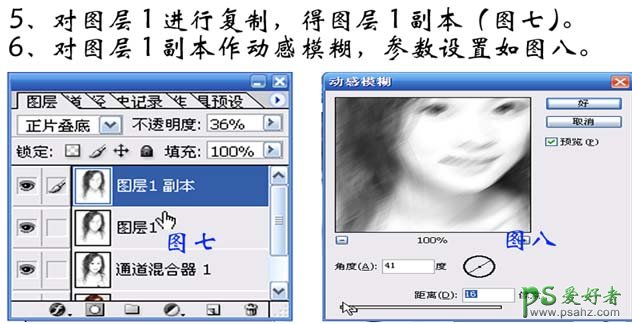
7、用橡皮擦工具,设置适当的不透明度,对眉毛、眼、鼻、嘴、下颚等处擦去,用白色画笔适当修改。 8、合并所有图层,执行:滤镜 > 纹理 > 纹理化,参数设置如下图,确定后完成最终效果。


加载全部内容